
地方税納付
各市区町村への地方税納付データを一括して作成することができます。
| ブラウザ受付 | ファイル受付 | |
|---|---|---|
| 納付データ | ○ (500件) |
○ (10,000件) |
※()内は1取引あたり作成できる件数
作成権限を持たないユーザは、納付データの作成を行うことはできません。
依頼データを作成したユーザ(「依頼者」といいます)と別に、依頼データの承認権限者(「承認者」といいます)を設定することができます。
承認権限を持つユーザが納付データを作成する場合は、承認者として自分自身を選択し、納付データの作成完了後、ログアウトせずに納付データの承認を行うことができます。
納付ファイルの再送・削除
納付ファイルの受付完了後、エラーまたは承認者による差し戻しとなった納付ファイルを、再度確定依頼することができます。また、納付データを削除することもできます。
「業務選択」画面が表示されますので、[地方税納付]ボタンをクリックしてください。
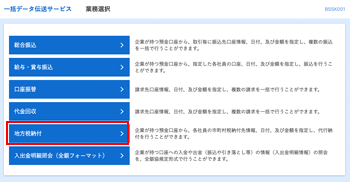
[作成中納付ファイルの再送・削除]ボタンをクリックしてください。
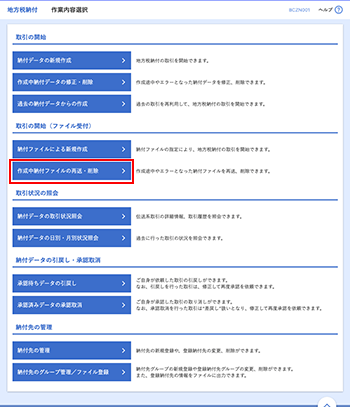
対象のファイルを選択し、[再送]ボタンをクリックしてください。
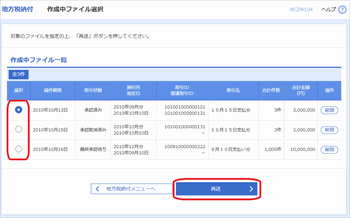
[削除]ボタンをクリックすると、「作成中ファイル削除」画面が表示され、ファイルを削除することができます。
ファイル名を入力し、[ファイル再送]ボタンをクリックしてください。
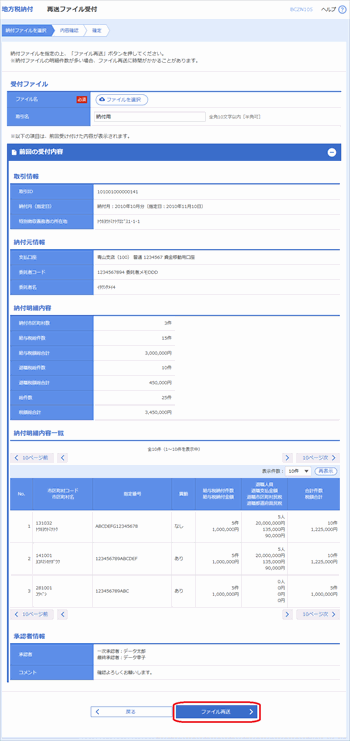
[ファイルを選択]ボタンをクリックすると、ファイル選択ダイアログからファイル名を設定することができます。ファイル名には、「.exe」ファイル等の実行可能ファイル形式のファイルを指定しないでください。
取引名はお客様任意の文字列を入力することができます。
取引名が未入力の場合は、「○○月○○日作成分」として登録されます。
内容をご確認後、承認者を選択し、[確定]ボタンをクリックしてください。
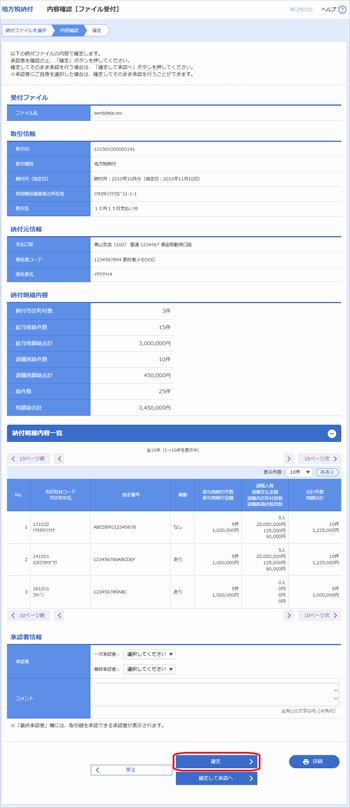
コメントの入力は省略することができます。
確定後の承認待ちデータを修正する場合は、引戻しの処理が必要です。
データの引戻方法については「承認待ちデータの引戻し」をご参照ください。
承認権限のあるユーザで、自身を承認者として設定した場合、[確定して承認へ]ボタンをクリックすると、続けて納付データの承認を行うことができます。
[印刷]ボタンをクリックすると、印刷用PDFファイルが表示されます。
ご確認後、[ホームへ]ボタンをクリックすると、「トップページ」画面へ戻ることができます。
ご依頼の内容は、地方税納付「作業内容選択」画面の[納付データの状況照会]ボタンから確認することができます。
確定依頼されたデータは、最終操作日より70日を過ぎると有効期限切れとなります。
[印刷]ボタンをクリックすると、印刷用PDFファイルが表示されます。



